Anamorfisk inspelning
![]()
![]()
![]()
![]()
![]()
![]()
![]()
![]()
Kameran kan spela in film med en upplösning på 6K-A/4K-A (6K/4K anamorfisk film (4:3)) som är kompatibel med anamorfisk inspelning med ett bildformat på 4:3.
Tillsammans med bildformatet 16:9 kan du välja en inspelningskvalitet som passar anamorfisk inspelning.
– Det är möjligt att byta till en bildstabilisator som passar för anamorfisk inspelning. ( Bildstabiliseringsinställningar)
Bildstabiliseringsinställningar)
|
|
6K/4K Anamorfisk film (4:3)
-
Ställ [Insp.filformat] på [MOV].


 [
[![]() ]
]  [
[![]() ]
]  [Insp.filformat]
[Insp.filformat]  [MOV]
[MOV]
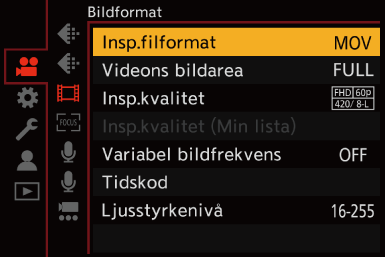
-
Välj en inspelningskvalitet där du kan spela in 6K/4K anamorfisk film (4:3).


 [
[![]() ]
]  [
[![]() ]
]  [Insp.kvalitet]
[Insp.kvalitet]
 De objekt som är tillgängliga för inspelning av 6K/4K anamorfisk film (4:3) markeras med [ANAMOR].
De objekt som är tillgängliga för inspelning av 6K/4K anamorfisk film (4:3) markeras med [ANAMOR].
 Inspelningskvaliteteter som gör att du kan spela in 6K/4K anamorfisk film (4:3) (
Inspelningskvaliteteter som gör att du kan spela in 6K/4K anamorfisk film (4:3) ( Lista över inspelningskvaliteter som gör att du kan spela in särskilda filmer)
Lista över inspelningskvaliteter som gör att du kan spela in särskilda filmer)
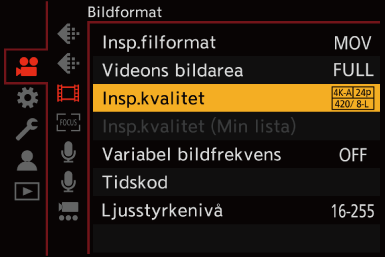
[Anamorfisk expansion]
![]()
![]()
![]()
![]()
![]()
![]()
![]()
![]()
Visa de expanderade bilder som passar förstoringen på kamerans anamorfiska objektiv.
Genom att använda [Markör], är det också möjligt att visa bildrutans bildvinkel vid trimning efter redigering för expansion.
-
Ställ lägesratten på [
 ].
].

-
Ställ in [Anamorfisk expansion].


 [
[![]() ]
]  [
[![]() ]
]  [Anamorfisk expansion]
[Anamorfisk expansion]
[![]() ] ([2.0
] ([2.0 ])
])
[![]() ] ([1.8
] ([1.8 ])
])
[![]() ] ([1.5
] ([1.5 ])
])
[![]() ] ([1.33
] ([1.33 ])
])
[![]() ] ([1.30
] ([1.30 ])
])
[OFF]
 Anpassa inställningarna efter förstoringen på det anamorfiska objektiv du använder.
Anpassa inställningarna efter förstoringen på det anamorfiska objektiv du använder.

-
Ställ in [Markör].


 [
[![]() ]
]  [
[![]() ]
]  [Markör] (
[Markör] ( [Markör])
[Markör])

|
|
